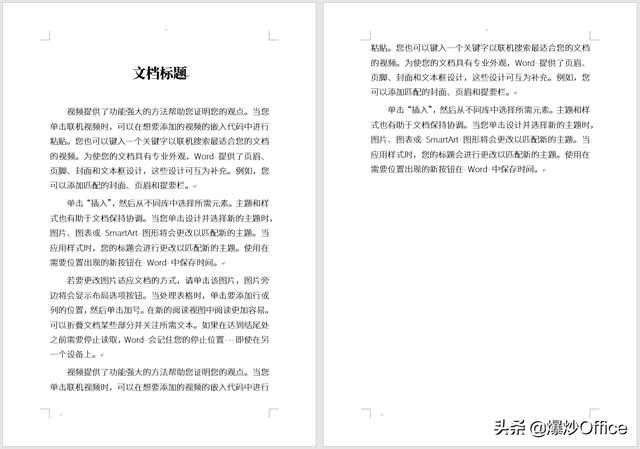您好,欢迎来到【爆炒Office】,这里有原创的实用办公软件技巧。着手工作实际,解决办公问题。
概述在对Word文档进行分栏操作时,要注意文段的选择细节,否则可能得到两种不同的效果。
_
以下图所示的一个两页Word文档为例。
_
第一种分栏效果选中标题之外的正文,点击分栏。
_
得到了下图的分栏效果。
_
第二种分栏效果同样,仍然是选中标题以外的正文文字,执行分栏。
_
却得到了下图所示的分栏效果。
_
两种分栏效果对比两种分栏效果对比如下两图所示。(区别在于图中第二页)
第一种分栏效果
第二种分栏效果
_
问题原因那么,同样的文字,同样的操作,为什么会得到两种不同的分栏效果呢?其实是一个很小的细节造成的,就是在选择正文时,是否选择了正文最后一个段落标记。
_
如果选择了,就得到第一种效果;如果没选择,就得到第二种效果。
可以试一下,避免错用。
_
本文纯属工作经验原创,不当之处,欢迎交流。如果喜欢,请点赞鼓励一下吧。谢谢阅读。
_
,